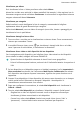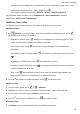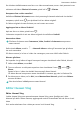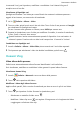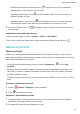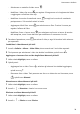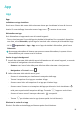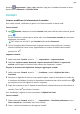MatePad Pro User Manual-( MRX-AL09&MRX-W09&MRX-W29,EMUI10.1_01,IT)
Table Of Contents
- Sommario
- Informazioni essenziali
- Navigazione nel sistema
- Phone Clone
- Bloccare e sbloccare lo schermo
- Familiarizzarsi con la schermata Home
- Icone di notifica e di stato
- Interruttori scorciatoie
- Widget schermata Home
- Impostare lo sfondo
- Schermate e registrazione schermo
- Visualizzare e cancellare le notifiche
- Regolare le impostazioni audio
- Regolare le impostazioni audio
- Premere un tasto del volume per regolare il volume
- Premere il tasto di accensione per disattivare l'audio del dispositivo quando suona
- Capovolgere per silenziare o sollevare per ridurre il volume della suoneria
- Impostare il volume predefinito
- Utilizzare una scorciatoia per alternare tra suoneria, vibrazione o modalità silenziosa
- Regolare le impostazioni audio
- Inserire il testo
- Modalità Schermo diviso e finestra mobile
- Multi-finestra
- Attivare la modalità Schermo diviso dal tasto multi-finestra
- Visualizzare la finestra mobile dal tasto multi-finestra
- Passare da schermo diviso a finestra mobile e viceversa
- Trascinare e rilasciare tra le app con Multi-finestra
- Aggiungere, spostare o rimuovere un'app dal tasto multi-finestra
- Disattivare la multi-finestra
- Moltiplicatore di app
- Multi-finestra
- Caarica
- Funzioni intelligenti
- Fotocamera e Galleria
- Avviare Fotocamera
- Scattare foto
- Fotocamera AI
- Scattare foto con lo zoom
- Scattare foto panoramiche
- Light painting
- Scattare foto HDR
- Immagini in movimento
- Aggiungere sticker alle foto
- Modalità documenti
- Video 4K HD
- Registrazione in slow motion
- Filtri
- Regolare le impostazioni della fotocamera
- Gestire la Galleria
- Editor Huawei Vlog
- Huawei Vlog
- Momenti più belli
- App
- App
- Contatti
- Telefono
- Messaggi
- Calendario
- Orologio
- Blocco note
- Registratore
- Calcolatrice
- Torcia
- Bussola
- App gemella
- Accedere rapidamente alle funzioni delle app utilizzate di frequente
- Gestione tablet
- Phone Clone
- Suggerimenti
- Impostazioni
- Wi-Fi
- Bluetooth
- Dati mobili
- Altre connessioni
- Schermata Home e sfondo
- Gestire la schermata Home
- Spostare l'icona di un'app sulla schermata Home
- Mantenere allineate le icone della schermata Home
- Bloccare le posizioni delle icone della schermata Home
- Selezionare il modello di layout della schermata Home
- Inserire le icone delle app nelle cartelle
- Aggiungere o rimuovere le icone delle app in una cartella
- Drawer delle app
- Gestire la schermata Home
- Display e luminosità
- Suoni e vibrazioni
- Notifiche
- Biometria e password
- App
- Batteria
- Archiviazione
- Sicurezza
- Privacy
- Funzioni di accessibilità
- Utenti e account
- Aggiornamenti di sistema
- Informazioni sul tablet
2 Accedi a > Rinomina e inserisci un nuovo nome.
3 Tocca OK.
Condividere foto e video
Ci sono diversi modi per condividere foto e video dalla Galleria.
1 Apri Galleria.
2 Usa uno dei seguenti metodi:
• Condividere una foto o un video: Tocca la foto o il video, quindi tocca .
• Condividere più foto o video: In un album, tocca e tieni premuto per selezionare più
foto e video, quindi tocca
.
Gestire la Galleria
Organizza foto e video negli album per eettuare ricerche più facilmente.
Aggiungere album
1 Apri Galleria, quindi tocca Album.
2 Tocca Aggiungi album, quindi assegna un nome all'album.
3 Tocca OK.
4 Seleziona le foto o i video che desideri aggiungere.
Spostare foto e video
1 Apri un album, quindi tocca e tieni premuto per selezionare le foto e i video che desideri
spostare.
2 Tocca > Sposta per selezionare l'album desiderato.
3 Una volta che gli elementi sono stati spostati, non saranno più nel loro album originale.
Gli album Tutte le foto e Video mostrano tutte le foto e video memorizzati nel
dispositivo.
Spostare gli elementi da un album all'altro non avrà conseguenze sulla visualizzazione in
questi album.
Eliminare foto e video
Tocca e tieni premuto per selezionare gli elementi che desideri eliminare, quindi vai in >
Elimina.
Non è possibile eliminare gli album Tutte le foto, Preferiti, Video e Fotocamera.
Le foto e i video eliminati verranno temporaneamente spostati nell'album Eliminati di
recente prima di essere eliminati denitivamente dopo 30 giorni.
Fotocamera e Galleria
30